オンラインで使える無料のグラフィックデザインツール、Canvaって使った事ありますか?
パソコンのブラウザがあればいつでもデザインが可能です。(スマホのアプリもありますね)
canvaでプレゼンスライドを作っているみなさんに朗報です、実はCanvaプレゼンテーションで、魔法をかける事が出来るんですよ。
ちょっとしたコマンドを覚えるだけで、それは可能です。
早速見ていきましょう。
Canvaプレゼンテーションの魔法
Canvaのプレゼンテーションモード中に、各種コマンドキーを押すと、魔法が始動するんです。
では、早速コマンド一覧を見ていきましょう。
ぼかし・紙吹雪・タイマー設定・ドラムロール・シャボン玉・静かに・閉じる
こんなコマンドになります。

B:ぼかし
画面全体にぼかしが入り、見にくくなります。
細目にしてみると、見えちゃうかもですね(笑
C:紙吹雪
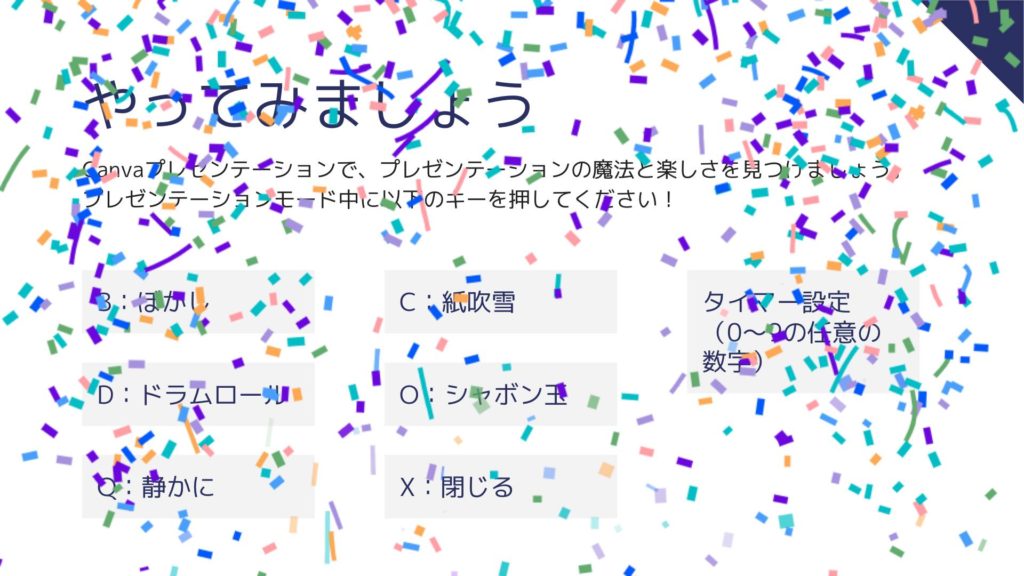
画面全体に紙吹雪が舞います、何度もコマンドを押すと、何度も紙吹雪が舞います。 段々と紙吹雪は下の方に落ちていきます。
D:ドラムロール
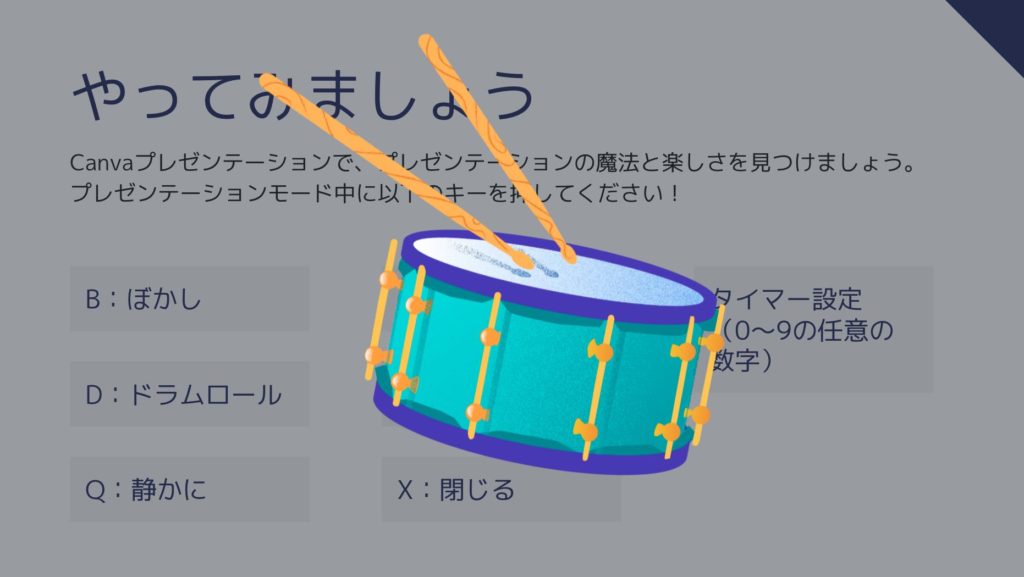
画面の真ん中に、ドラムが用意され、ドラムロールが流れます。 何か発表がある時など活用できますね。
O:シャボン玉
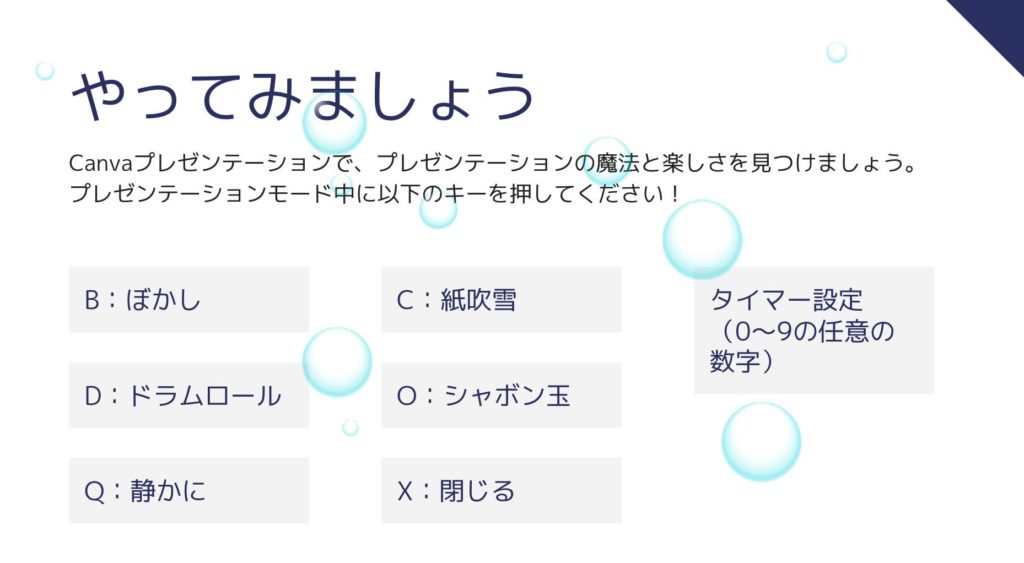
ふわふわのシャボン玉が画面に出されます。 ふわふわと飛んでいるのをみると、結構癒されますね。
Q:静かに
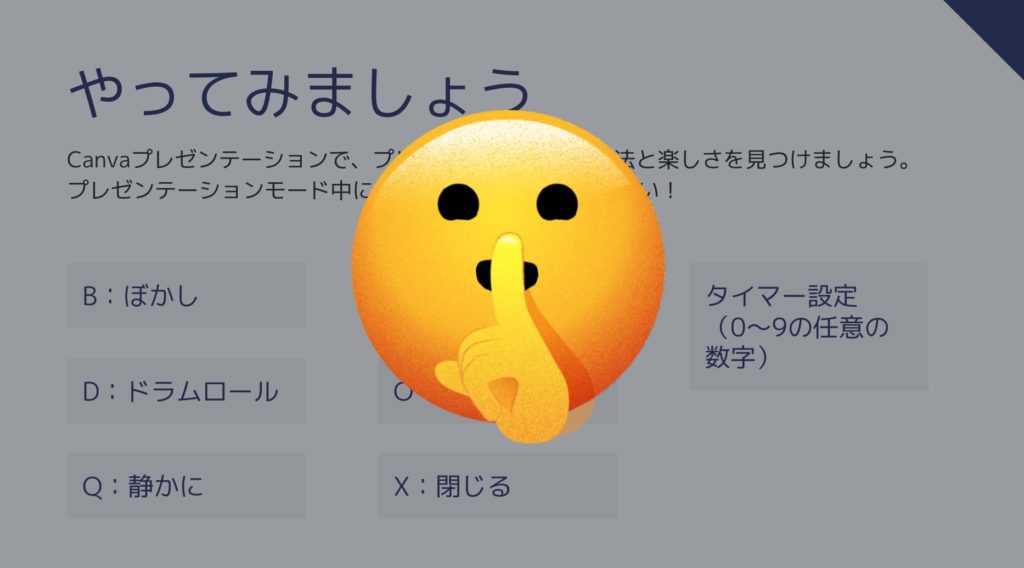
セミナー中に静かにして欲しい場面などで利用できます。
不意に出てくる、シーの絵面がなんとも面白い
X:閉じる

こちらは、単体では機能しませんが
タイマーやドラムロールなど、何かを出している時にすぐに終了させたい時に使うコマンドになります。
数字:タイマー設定
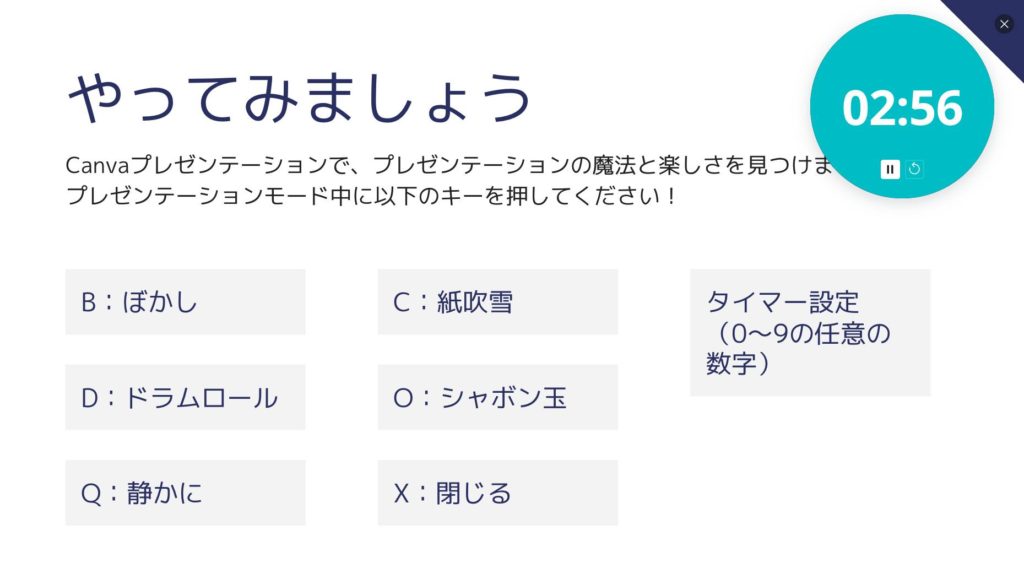
0〜9までの数字を入力すると、その数字(分)のタイマーが表示され、カウントダウンが始まります。 セミナー中の休憩タイムなどに利用できますね。
Canvaプレゼンテーションの魔法 まとめ

いかがでしたか?
Canvaプレゼンテーションで利用する、魔法のコマンド知ることが出来ましたね。
これだけいろいろ出来ると、とってもワクワクしますよ。
使いこなせると、あなたもプレゼンマスターになれるかも!!
上手に活用して、プレゼンの質をアップさせていきましょう。















コメントを残す